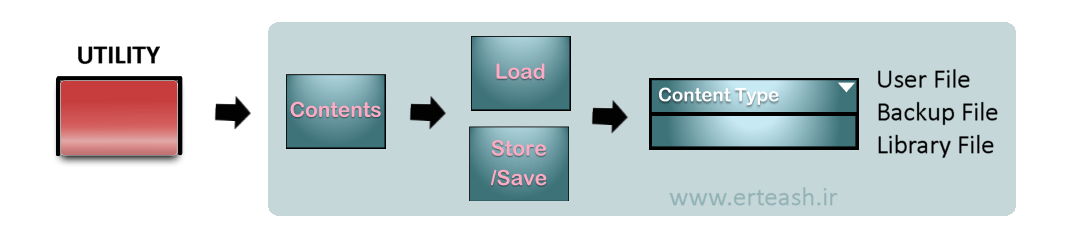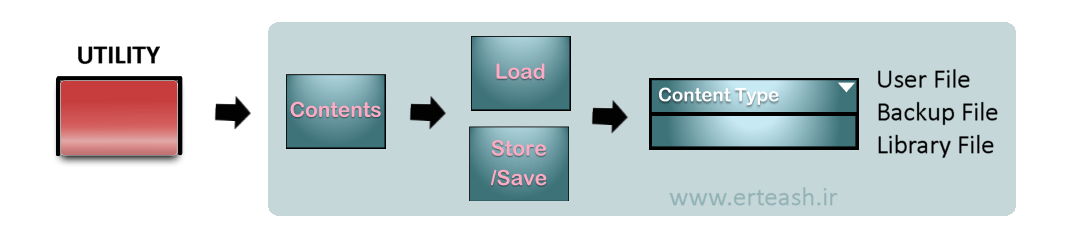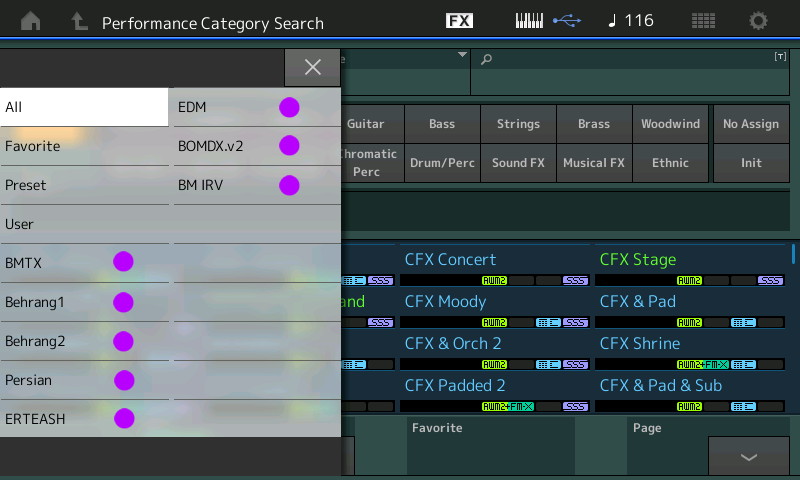صفحه 1 از 1
راهنمای Save و Load در MODX و Montage
ارسال شده: چهارشنبه ۱۰ خرداد ۱۴۰۲, ۱۱:۴۲ ب.ظ
توسط behrang
راهنما و آموزش انواع روش های Load و Save در سینتی سایزرهای MODX و +MODX

dot_read
Save : ذخیره سازی

dot_blue
Load : بازخوانی
مسیر کلی :
- دکمه Utility روی پنل
- گزینه Contents داخل نمایشگر
- گزینه Load برای بازخوانی فایل ها
- گزینه Save برای ذخیره کردن فایل ها
- انتخاب نوع فایل روی گزینه Content Type بالای نمایشگر
- تمام این موارد در منوی Utility هستند
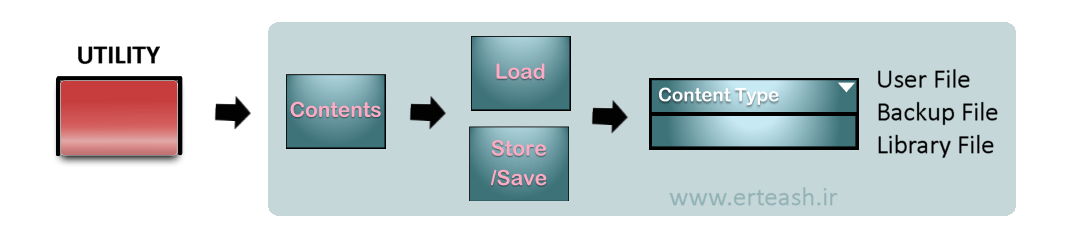
راهنمای Save و Load در سری MODX
ارسال شده: چهارشنبه ۱۰ خرداد ۱۴۰۲, ۱۱:۵۱ ب.ظ
توسط behrang
راهنمای Save و Load در سری MODX
ارسال شده: پنجشنبه ۱۱ خرداد ۱۴۰۲, ۱۲:۱۱ ق.ظ
توسط behrang
Yamaha MODX User File
 Load
Load 
در این نوع بازخوانی همه چیز غیراز لایو ست و تنظیمات دستگاه لود می شوند
- دکمه Utility روی پنل را بزنید
- گزینه Contents در ستون عمودی داخل نمایشگر
- گزینه Load در ستون دوم عمودی داخل نمایشگر
- انتخاب گزینه User File در کادر Content Type بالای نمایشگر
- روی فایل User.X8U داخل فلش مموری بزنید و از پیام ظاهر شده گزینه Load/Yes را بزنید
در MONTAGE فرمت این فایل X7U است
 Store/Save
Store/Save 
در این نوع ذخیره سازی همه فایل های یوزرهای مختلف غیراز تنظیمات و لایو ست ذخیره می شوند
- دکمه Utility روی پنل را بزنید
- گزینه Contents در ستون عمودی داخل نمایشگر
- گزینه Store/Save در ستون دوم عمودی داخل نمایشگر
- انتخاب گزینه User File در کادر Content Type بالای نمایشگر
- گزینه Save As New برای ذخیره جدید و انتخاب فایل قبلی برای ذخیره روی فایل قبلی است
راهنمای Save و Load در سری MODX
ارسال شده: پنجشنبه ۱۱ خرداد ۱۴۰۲, ۱۲:۳۰ ق.ظ
توسط behrang
Yamaha MODX Library File
 Load
Load 
بازخوانی این نوع فایل باعث می شود یک درایو جدید به همان نامی که هنگام ذخیره سازی انتخاب شده داخل کیبورد اضاقه شود وهمه چیزغیر از تنظیمات دستگاه در این درایو لود شوند
- دکمه Utility روی پنل را بزنید
- گزینه Contents در ستون عمودی داخل نمایشگر
- گزینه Load در ستون دوم عمودی داخل نمایشگر
- انتخاب گزینه Library در کادر Content Type بالای نمایشگر
- روی فایل Library.X8L داخل فلش مموری بزنید و عملیات Load بدون هیچ پرسشی آغاز می شود
در MONTAGE فرمت این فایل X7L است
 Store/Save
Store/Save 
در ذخیره سازی این نوع فایل همه چیز بطور کامل روی فلش مموری ذخیره می شود
- دکمه Utility روی پنل را بزنید
- گزینه Contents در ستون عمودی داخل نمایشگر
- گزینه Store/Save در ستون دوم عمودی داخل نمایشگر
- انتخاب گزینه Library File در کادر Content Type بالای نمایشگر
- گزینه Save As New برای ذخیره جدید و انتخاب فایل قبلی برای ذخیره روی فایل قبلی است

دسترسی به فایل ها بعد از لود شدن Library
Live Set :
- دکمه Live Set روی پنل را بزنید
- بالای لیست لایو ست کادر Bank را بالا یا پایین ببرید تا درایو اضافه شده لایبرری را مشاهده کنید
Performance :
- دکمه Category روی پنل را بزنید
- بالای نمایشگر روی کادر Bank/Favorite بزنید و می بینید که یک درایو با نام فایل لایبرری ایجاد شده
Arpeggio :
- در منوی Home یکی از Part ها را انتخاب کنید و دکمه Edit را بزنید
- در منوی Edit گزینه Arpeggio را بزنید
- در منوی Arpeggio برگه Individual را انتخاب کنید
- در این منو روی هر کدام از گزینه های 1 تا 8 لیست بزنید منوی فرعی سمت چپ نمایشگر باز می شود و در آن روی گزینه Category Search بزنید
- بالای نمایشگر روی کادر Bank/Favorite بزنید و درایو لایبرری ایجاد شده را انتخاب کنید
⚠ در این نوع بازخوانی هیچ فایلی در بخش Data Utility قابل رویت نیست چون محتوا در درایو اختصاصی هر لایبرری است.
بخش Data Utility برای نمایش انواع فایل های لود شده داخل User دستگاه بصورت دسته بندی شده است.
مسیر دسترسی :
- دکمه Utility
- گزینه Contents
- گزینه Data Utility
MODX_Data_Utility_Menu.jpg
نصب چند Library بطور همرمان
ارسال شده: شنبه ۱۳ خرداد ۱۴۰۲, ۱۰:۲۲ ق.ظ
توسط behrang
نصب چند برنامه برای استفاده بطور همزمان
نکته بسیار جالب و مثبت در نصب Library File این است که شما می توانید 8 عدد لایبرری را روی Montage یا MODX نصب کنید بدون اینکه لایبرری های دیگر پاک شوند و بطور همزمان از همه انها استفاده کنید که این روش در نوع خود بی نظیر است.
در اکثر کیبوردهای دنیا هنگام نصب یک برنامه ، برنامه های دیگر پاک می شوند.
 دایره های بنفش درایو های ایجاد شده بوسیله بازخوانی هر لایبرری را نشان می دهند.
دایره های بنفش درایو های ایجاد شده بوسیله بازخوانی هر لایبرری را نشان می دهند.
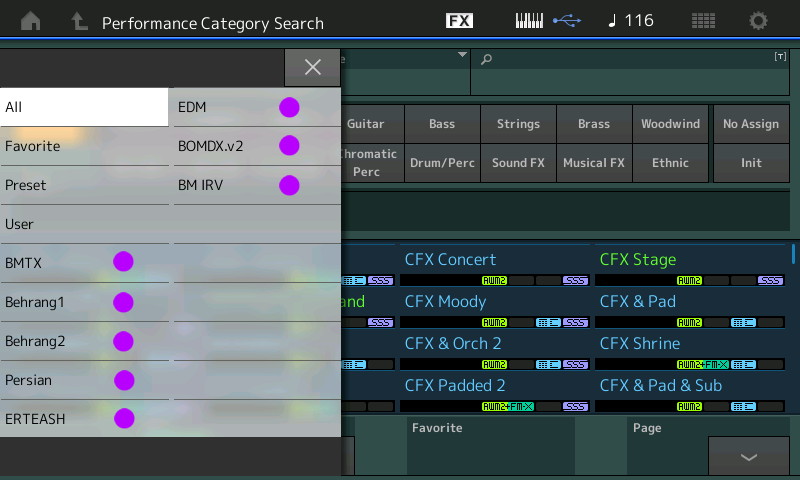
 dot_read Save : ذخیره سازی
dot_read Save : ذخیره سازی dot_blue Load : بازخوانی
dot_blue Load : بازخوانی